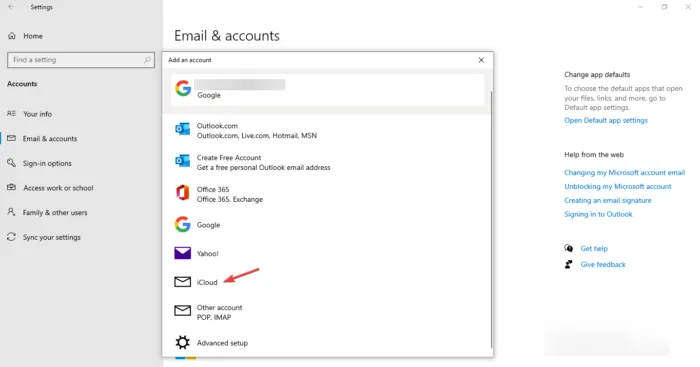Ha Ön informatikai szakértő, akkor tudja, hogy az Apple Calendar használata az egyik legjobb módja annak, hogy naptárát Windows PC-re helyezze. Így állíthatja be. Először is le kell töltenie és telepítenie kell az iCloud for Windows szoftvert. Miután ezt beállította, megnyithatja az iCloud Vezérlőpultját, és kiválaszthatja a naptár és az Outlook alkalmazással való szinkronizálási lehetőségeket. Miután beállította az iCloud for Windows szoftvert, és kiválasztotta a naptárát a szinkronizálásra, készen kell lennie! Mostantól ugyanúgy hozzáférhet Apple naptárához Windows PC-jén, mint bármely más naptárhoz.
Érdekes hogyan szerezhetek be Apple naptárat Windows pc-re ez az, amivel sok eszközfelhasználó küzd. A helyzet az, hogy az Apple-nek olyan irányelvei vannak, amelyek nem engednek túl sok szabadságot, hogy integrálják alkalmazásait versenytársaiéival. Az Apple azonban némi engedékenységet tanúsított az elmúlt években azzal, hogy lehetővé tette a Microsoft-felhasználók számára, hogy egyes alkalmazásokat használjanak Windows PC-jükön. Nagyon kevés felhasználó tud róla, ezért ebben a cikkben részletesen megvizsgáljuk, hogyan szerezheti be az Apple Calendar programot Windows PC-n.
hitelkártya eltávolítása a paypal-ból

A Windows-felhasználók mostantól szinkronizálhatják az iCloud-fotókat, a Safari könyvjelzőket, a leveleket és a naptárakat az Apple Windows PC-khez készült iCloud alkalmazásának köszönhetően. A legnehezebb az, hogy nincs szokásos módja az Apple Calendar beszerzésének Windows PC-n. A legegyszerűbb, hogy többféle módon is feltörheti ezt, és ezzel fogunk foglalkozni.
Apple Calendar beszerzése Windows PC-n
Az Apple Calendar elérése Windows PC-n nem egyszerű módszer. Ha azonban ez megtörtént, hozzáférhet az Apple Calendar-hoz olyan Windows-alkalmazásokon keresztül, mint a Mail, az Outlook és a Naptár. Így szerezheti be az Apple Calendar programot Windows PC-n:
- Töltse le és telepítse az iCloud asztali alkalmazást.
- Szinkronizálás a Windows beállításaival
- Jelentkezzen be az iCloud webalkalmazásba
Most nézzük meg közelebbről mindegyiket.
1] Töltse le és telepítse az iCloud asztali alkalmazást.
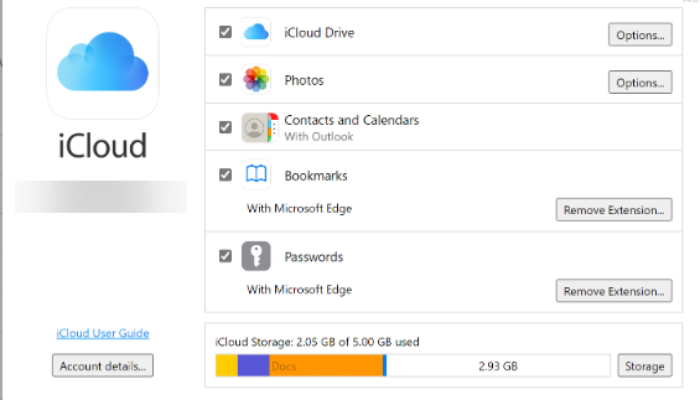
Azok az iPhone-felhasználók, akik Windows PC-t szeretnének használni, használhatják az iCloud szoftvert a Windows-hoz levelek, iCloud-fotók, naptár és egyebek szinkronizálására. Kövesse ezeket a lépéseket az iCloud alkalmazás Windowshoz telepítéséhez.
- Menjen a Microsoft Store-ba, és keressen rá iCloud alkalmazás , majd kattintson a gombra Get gomb .
- Az alkalmazás letöltése után adja meg az összes szükséges adatot.
- A rendszer felkéri a szinkronizálásra Fényképek, levelezés, naptár, könyvjelzők és iCloud-meghajtó . Jelölje be az összes opció melletti négyzetet.
- Választ Alkalmaz hogy szinkronizálja Apple naptárát a Windows rendszerrel.
- Ezután lépjen ide Outlook alkalmazás Windows PC-jén. Irány Naptár amely az alsó menüben található
- Egy jelölőnégyzet jelenik meg mellette iCloud . Jelölje be a jelölőnégyzetet az Apple Calendar Windows rendszeren való letöltéséhez.
2] Szinkronizálás a Windows beállításaival
A Windows képes harmadik féltől származó fiókokat hozzáadni a számítógéphez, és szinkronizálni őket. Ezt megteheti az iCloud-fiók hozzáadásához a Windows rendszerhez a Beállítások ablakban. A naptár automatikusan hozzáadásra kerül. A következőképpen használhatja a Windows beállításait az iCloud-naptár szinkronizálásához:
- nyitott ablakok Beállítások kattintással Győzelem + én , vagy gépeléssel Beállítások a keresőmezőben, majd válassza ki az első keresési eredményeket.
- Menj Fiókok és ütött tovább E-mail és fiókok választási lehetőség.
- A bal oldalon nyomja meg a gombot Hozzáadás fiók fülre.
- Megnyílik egy új ablak. A listából látni fogja iCloud alul kattintson rá.
- Töltse ki az összes szükséges hitelesítő adatot, és kattintson a gombra Bejönni .
- Most kattintson a „Kész” gombra az adatok megerősítéséhez.
- Menj Naptár és válassza ki Kezdődik .
- Egy jelölőnégyzet jelenik meg mellette iCloud . Jelölje be ezt a négyzetet az iCloud-naptár megtekintéséhez a Windows Naptár alkalmazásban.
Csatlakoztatva: Apple névjegyek importálása Windows PC-re
3] Jelentkezzen be az iCloud webalkalmazásba.
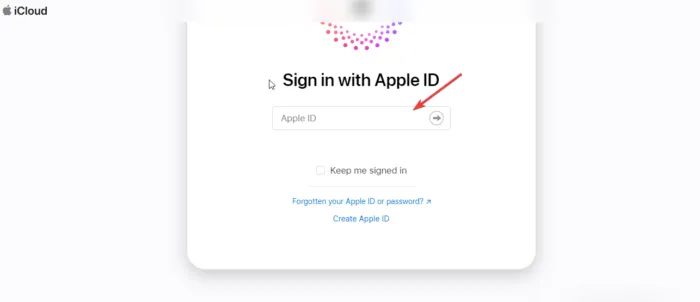
Az iCloudhoz a Windows böngészőjében érheti el. Az iCloud-naptár eléréséhez a Windows böngészőben kövesse az alábbi lépéseket.
- Menj icloud hivatalos weboldala a böngészőjében. Töltse ki az összes iCloud bejelentkezési adatait, és kattintson a gombra Bejönni .
- Az ablakban válassza ki Naptár Windows PC-n való megtekintéshez. Innen frissítheted is.
Tudassa velünk, ha a fenti módszerek valamelyike bevált az Ön számára.
Olvas: Az iMessage beszerzése Windows PC-n
Hogyan lehet naptárat megjeleníteni egy laptop képernyőjén?
A naptáralkalmazás Windows PC-n való megjelenítéséhez létre kell hoznia egy parancsikont. Írja be a parancsot héj: futni kattintással Win+R . Ezzel megnyílik az indítási mappa. A naptár parancsikonját másolhatja és beillesztheti vagy húzhatja egy mappába. Ez minden; Megcsináltad.
a kérést i / o eszközhiba miatt nem sikerült végrehajtani
Szinkronizálhatom az iPhone naptárát a számítógépes naptárral?
Az iPhone naptár és a számítógépes naptár szinkronizálásához töltse le és telepítse számítógépére az iCloud for Windows alkalmazást. Jelentkezzen be Apple ID-jával, és jelölje be az összes szinkronizálási lehetőség melletti négyzetet. A folyamat befejezéséhez kattintson az Alkalmaz gombra. Ez lehetővé teszi a naptárak szinkronizálását az összes olyan Apple-eszközén, amelyen ugyanazokkal az adatokkal van bejelentkezve.